Administrer produktivt flere vinduer med AquaSnap
Hvis du er på en Windows-maskine, ved du, at der er en alvorlig mangel på forudinstallerede applikationer, der hjælper dig med at administrere dine åbne vinduer. Det bedste du kan gøre med de fleste versioner af Windows minimeres ved hjælp af Windows-knappen + M. Windows 7 har nogle bedre funktioner til at hjælpe.
Uanset om du ønsker at være lidt mere prangende eller vil øge din produktivitet, er AquaSnap et freeware program, du vil se på. At have en bedre måde at produktivt manipulere et væld af åbne vinduer er især nyttigt, når du har en dual monitor setup.
Udover at se godt ud, vil AquaSnap dramatisk øge produktiviteten for dem, der arbejder med flere vinduer. Her er hvordan det hjælper.
Der er et par problemer, jeg ved, at jeg altid løber ind, når jeg arbejder på et projekt, der involverer flere vinduer, der skal være åbne.
- Konstant skifter frem og tilbage mellem vinduerne.
- Behov for at ændre størrelsen på vinduer for at gøre flere synlige på samme tid.
AquaSnap løser begge disse mangler i Windows OS sammen med andre tidsbesparende funktioner.
AquaGlass
Mens du flytter et vindue rundt på skærmen, flyttes det vindue, der flyttes, automatisk til forsiden. På grund af vinduets størrelse og uigennemsigtighed kan du muligvis ikke se, hvad der er direkte under.
Hvis du aktiverer AquaGlass-funktionen, vil vinduet, du bevæger dig, blive gennemsigtig. Du kan vælge, hvor transparent vinduet er i indstillingerne
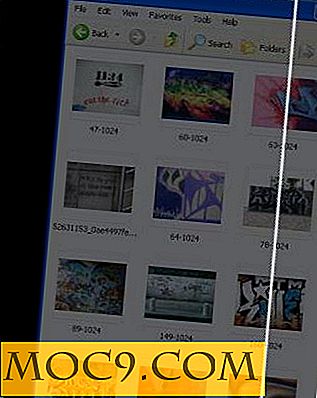
AquaShake
Jeg bliver virkelig vant til at have denne funktion. Hvad AquaShake tilføjer til blandingen er et af to valgmuligheder, når du klikker, holder og ryster det forreste vindue. Du har dit valg af den ene eller den anden.
Den første er at minimere alllerne af vinduerne bortset fra det vindue, du ryster.
Det andet valg er at få vinduet du ryster, forblive oven på alle de andre vinduer.
Hvis jeg kunne have mit ønske, vil jeg gerne gøre begge dele. Måske ryste op og ned for at få vinduet til at forblive foran og side til side for at minimere de andre.
AquaStretch
AquaStretch er en anden tidsbesparende funktion. Slutresultatet ligner AquaGlass-funktionen. Hvis du har brug for at gøre vinduet stramt fra top til bund eller fra side til side, skal du blot trække kanten af vinduet til toppen eller siden af siden.

AquaSnap
AquaSnap giver dig mulighed for at ændre størrelsen på vinduerne til ½ eller ¼ den normale størrelse ved at trække skærmen til et af 8 steder på skærmen. Afhængigt af hvor du trækker det, bliver vinduet straks omformet.
I indstillingerne kan du vælge mellem 3, 4 eller 8 steder på skærmen for at trække vinduerne til. Du kan også vælge og vælge placeringer ved at vælge brugerdefineret.

Udseende
På fanebladet Udseende kan du vælge et par forskellige muligheder for at tilpasse udseendet af programmet. Der er mulighed for at skifte hud.
Denne personalisering ses ikke, før du bruger en funktion som AquaSnap. Du vil se variationen i den hud du har valgt, når du trækker vinduet til kanten af skærmen, men inden du slipper museknappen.

Tastaturgenveje
- [WIN + Arrow] eller [WIN + NUMPAD] for at snappe.
- [Ctrl + WIN + Arrow] eller [Ctrl + WIN + NUMPAD] til strækning.
- [WIN + Return] eller [WIN + NUMPAD_5] for at overgå eller maksimere.
- [WIN + Del] eller [WIN + NUMPAD_0] for at minimere.
- [WIN + Esc] for at lukke vinduet.
Tilføjelse af disse funktioner til din Windows-maskine vil helt sikkert tilføje noget produktivitet til dine normale aktiviteter. Jeg ved, at jeg har haft en lettere tid på at arbejde siden jeg har brugt AquaShake og AquaSnap funktionerne. De er blevet en stor del af, hvordan jeg styrer mine åbne vinduer.
Hvordan håndterer du produktivt flere vinduer åbne på skærmen?







